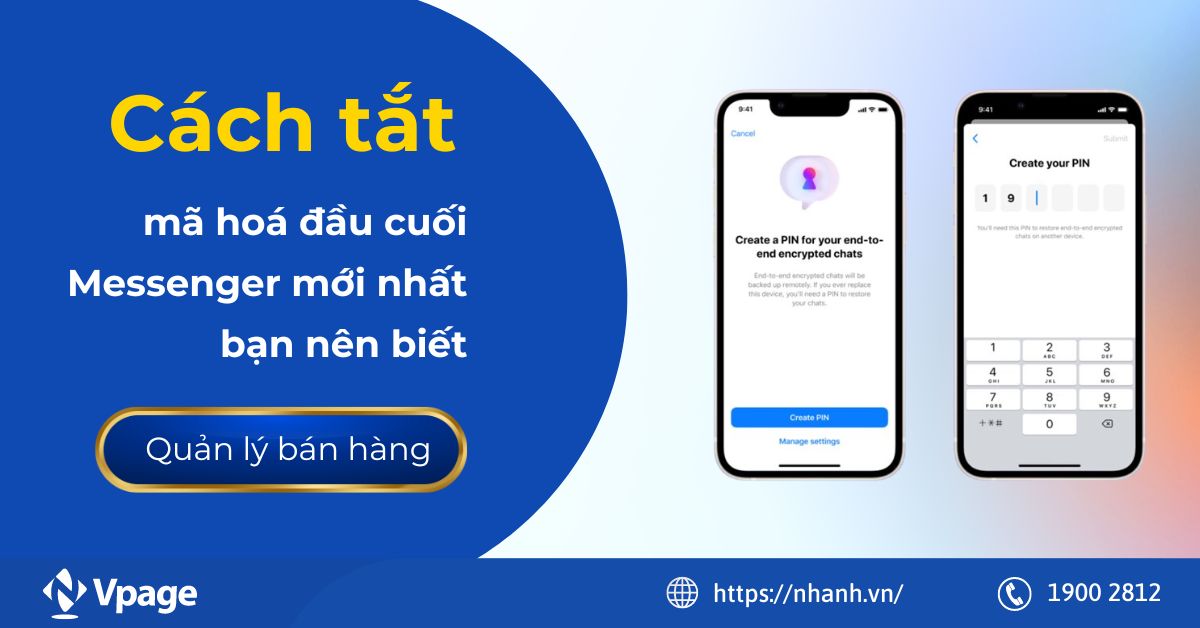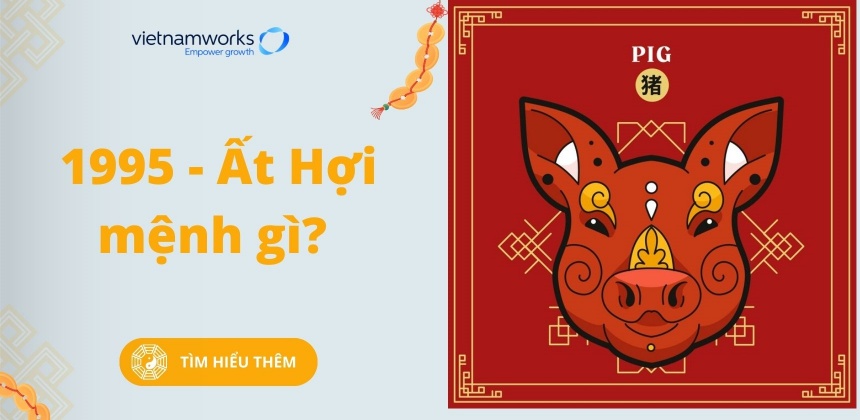Xoá tài khoản Facebook vĩnh viễn khi người dùng không còn muốn sử dụng Facebook nữa, hoặc xóa tài khoản Facebook này để chuyển sang tài khoản Facebook khác. Khi chúng ta xóa Fb vĩnh viễn đồng nghĩa với việc bạn không còn tồn tại trên Facebook nữa và người khác sẽ không tìm thấy bạn. Khi đó mọi dữ liệu tài khoản Facebook của bạn cũng không còn tồn tại để người khác tìm được.
Lưu ý khi xóa tài khoản Facebook
- Sau khi hết hạn kích hoạt lại tài khoản Facebook thì bạn không thể lấy lại.
- Mọi thông tin đăng lên trang Facebook gồm bài viết, hình ảnh, video, link liên kết đều sẽ bị xóa khỏi trang cá nhân. Vì thế cần tải bản sao dữ liệu Facebook xuống.
- Không thể sử dụng được Messenger. Nếu bạn vẫn muốn dùng Messenger thì chỉ có thể khóa Facebook tạm thời.
- Những ứng dụng dùng tài khoản Facebook liên kết trước đó sẽ không thể sử dụng được.
- Tin nhắn mà bạn gửi cho người khác thì vẫn có thể nằm trong Messenger của họ.
1. Hướng dẫn xóa Facebook vĩnh viễn trên điện thoại
Bước 1: Truy cập vào ứng dụng Facebook rồi nhấn vào biểu tượng 3 dấu gạch ngang ≡ > Cài đặt & quyền riêng tư > Cài đặt.
Bước 2: Kéo xuống mục Thông tin của bạn trên Facebook > Quyền sở hữu và kiểm soát tài khoản > Vô hiệu hóa và xóa.
Bước 3: Để xóa tài khoản Facebook bạn chọn Xóa tài khoản > Tiếp tục xóa tài khoản. Lúc này bạn sẽ thấy giao diện những việc cần làm khi xóa Facebook vĩnh viễn, nhấn Xóa tài khoản.
Bước 4: Bạn nhập mật khẩu tài khoản Facebook và lưu ý thời gian kích hoạt lại Facebook là 30 ngày, kể từ ngày xóa, nhấn Xóa tài khoản để đồng ý là xong.
Video hướng dẫn xóa Facebook trên điện thoại
2. Cách xóa Facebook vĩnh viễn trên máy tính
Bước 1: Trên Facebook máy tính bạn có thể truy cập link xóa Facebook.
Bước 2: Nhấn vào biểu tượng tam giác ▼ rồi chọn Cài đặt & quyền riêng tư > Cài đặt.
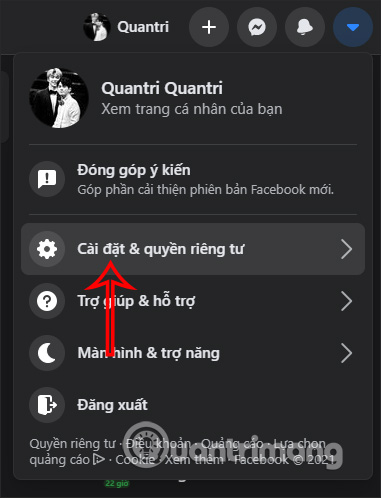
Bước 3: Nhấn chọn Thông tin của bạn trên PC rồi nhìn sang nội dung bên cạnh > Vô hiệu hóa và xóa.
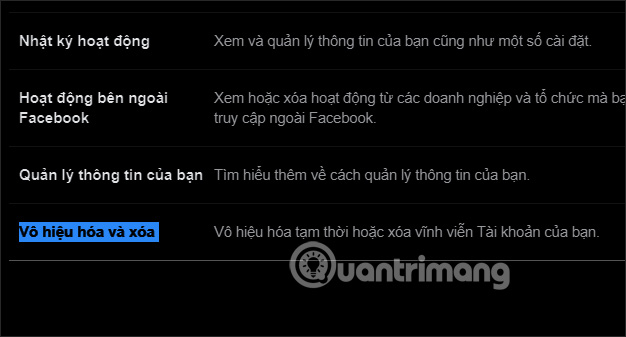
Bước 4: Nhấn vào Xóa tài khoản > Tiếp tục xóa tài khoản > Xóa tài khoản.
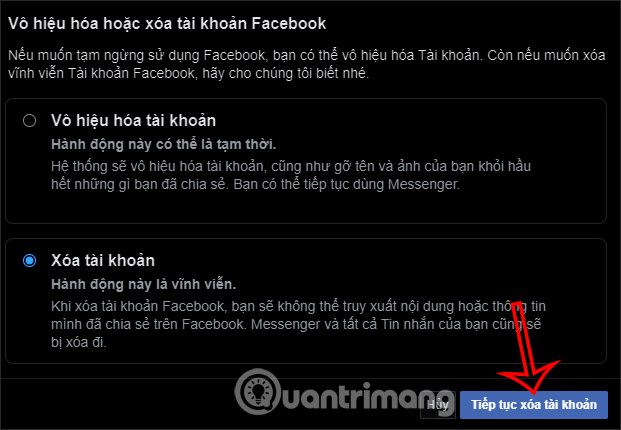
Bước 5: Nhập mật khẩu tài khoản Facebook để đồng ý xóa tài khoản.
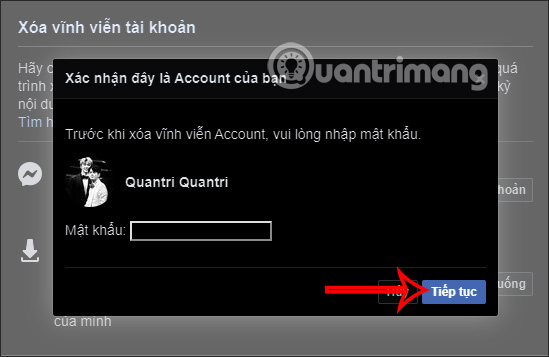
Video hướng dẫn xóa Facebook vĩnh viễn
Facebook sẽ cho người dùng một khoảng thời gian trước khi tài khoản chính thức bị xóa hoàn toàn. Chính vì vậy trong khoảng thời gian này, bạn không được phép truy cập lại tài khoản Facebook. Ngoài ra khi quyết định xóa Facebook thì bạn cũng cần tải dữ liệu Facebook như hình ảnh, tin nhắn… Bài viết dưới đây sẽ hướng dẫn bạn đọc cách xóa Facebook vĩnh viễn trên máy tính.
Xem thêm:
- Cách unfriend Facebook hàng loạt, hủy kết bạn hàng loạt trên Facebook
- Cách tạo tin Facebook nổi bật